Kaj je način dosegljivosti v iPhonu? Kako uporabiti?

Upravljanje z eno roko na napravah z velikimi zasloni očitno ni lahko, še posebej za ljudi z majhnimi rokami.

Potreba po zabavi in delu na pametnih telefonih narašča, zaradi česar se je velikost pametnih telefonov v zadnjih nekaj letih nenehno povečevala. Dandanes pametni telefon s 6,5 ali celo 7-palčnim zaslonom – velikost, ki je bila prej rezervirana samo za tablice – ni redkost.
Upravljanje z eno roko na tako velikih napravah očitno ni lahko, še posebej za ljudi z majhnimi rokami.
Zavedajoč se te težave, je Apple začenši z modeli iPhone 6 in novejšimi v napravo integriral uporabno funkcijo dostopnosti, imenovano Reachability. Kaj je torej zanimivega pri tej funkciji? Ugotovimo spodaj.

Phone 6 odpira vrata večji generaciji iPhone
Kaj je način dosegljivosti?
To je v bistvu način, ki uporabnikom iPhonov pomaga pri lažjem upravljanju telefona z eno roko, tako da posega in spreminja vrsto vidikov uporabniškega vmesnika sistema.
Od lansiranja iPhona 6 Plus leta 2014 je Apple nenehno predstavljal znatno večje modele iPhonov. Mnogi so te telefone poimenovali "phableti" (kombinacija pametnega telefona in tablice), ker so bili takrat videti nenavadno veliki.
Zaradi velike velikosti iPhona 6 Plus večina ljudi ne more doseči povsod na zaslonu s palcem, ko drži napravo z eno roko. Iz tega razloga se je Apple odločil v iOS vgraditi novo funkcijo, imenovano »Reachability«, ki s preprostim programskim trikom zniža vmesnik zaslona in uporabnikom olajša uporabo. Tukaj je opisano, kako omogočite in uporabite to funkcijo.
Kako vklopiti način dosegljivosti na iPhoneu
Za uporabo » Reachability « boste morali imeti iPhone 6 ali novejši.
Najprej odprite aplikacijo » Nastavitve « na vašem iPhoneu, nato kliknite razdelek » Dostopnost «.
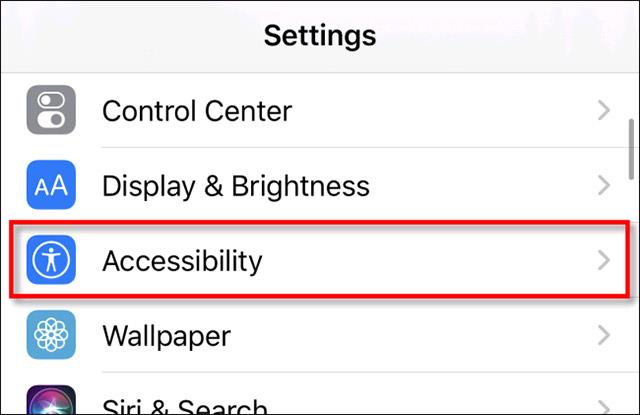
V razdelku Dostopnost še naprej kliknite » Dotik «.
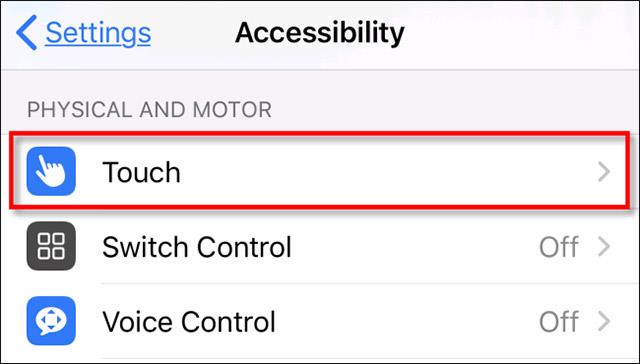
V nastavitvah » Dotik « tapnite stikalo poleg možnosti » Dosegljivost «, da ga preklopite na » Vklopljeno « (zeleno).
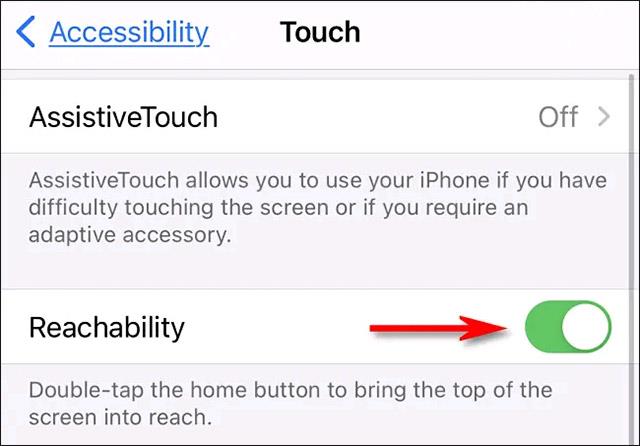
Zdaj, ko je funkcija dosegljivosti omogočena, zapustite nastavitve.
Kako uporabljati način dosegljivosti
Najprej morate narediti nekaj operacij za dostop do tega enoročnega načina Reachability.
Pri modelih iPhone brez gumba Domov morate samo povleči navzdol do pravilnega vodoravnega položaja vrstice na dnu zaslona (v nasprotju s vlečenjem navzdol, da se vrnete na začetni zaslon). Z drugimi besedami, samo tapnite vodoravno vrstico na dnu zaslona (ali območje tik nad njo) in povlecite navzdol.
Na iPhonu z gumbom Domov morate le dvakrat rahlo tapniti tipko Domov.
Ko je enoročni način uspešno aktiviran, bo celotno območje zaslona pomaknjeno navzdol na položaj, ki obsega le približno eno tretjino dolžine zaslona.
Zdaj lahko telefon držite z eno roko in preprosto upravljate poljubno področje na zaslonu.
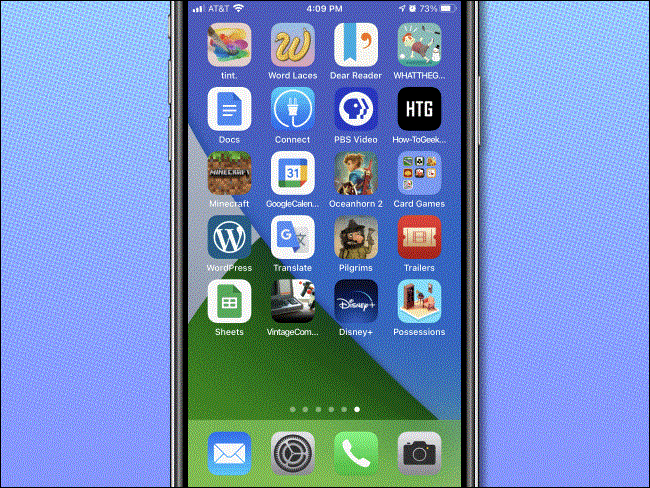
Če želite, da se zaslon vrne v normalno stanje, tapnite puščico navzgor na zgornjem robu območja prikaza.
Preverjanje zvoka je majhna, a precej uporabna funkcija na telefonih iPhone.
Aplikacija Photos v iPhonu ima funkcijo spominov, ki ustvarja zbirke fotografij in videoposnetkov z glasbo kot film.
Apple Music je izjemno zrasel, odkar je bil prvič predstavljen leta 2015. Do danes je druga največja plačljiva platforma za pretakanje glasbe na svetu za Spotifyjem. Poleg glasbenih albumov je Apple Music dom tudi na tisoče glasbenih videoposnetkov, radijskih postaj 24/7 in številnih drugih storitev.
Če želite v svojih videoposnetkih glasbo v ozadju ali natančneje, posneti predvajano skladbo kot glasbo v ozadju videoposnetka, obstaja izjemno preprosta rešitev.
Čeprav ima iPhone vgrajeno aplikacijo Vreme, včasih ne nudi dovolj podrobnih podatkov. Če želite nekaj dodati, je v App Store na voljo veliko možnosti.
Poleg skupne rabe fotografij iz albumov lahko uporabniki dodajajo fotografije v skupne albume v napravi iPhone. Fotografije lahko samodejno dodate v albume v skupni rabi, ne da bi morali znova delati iz albuma.
Obstajata dva hitrejša in enostavnejša načina za nastavitev odštevanja/časovnika na napravi Apple.
App Store vsebuje na tisoče odličnih aplikacij, ki jih še niste preizkusili. Običajni iskalni izrazi morda ne bodo uporabni, če želite odkriti edinstvene aplikacije, in ni zabavno spuščati se v neskončno pomikanje z naključnimi ključnimi besedami.
Blur Video je aplikacija, ki zamegli prizore ali katero koli vsebino, ki jo želite v telefonu, da nam pomaga dobiti sliko, ki nam je všeč.
Ta članek vas bo vodil, kako namestiti Google Chrome kot privzeti brskalnik v sistemu iOS 14.









